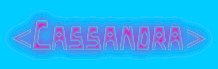|
|
|
Come Pulire Un PC Desktop Dalla Polvere
Come già saprai la polvere nel computer provoca surriscaldamento e danni temporanei e permanenti al computer.
E’ quindi essenziale, per mantenere in forma il computer, pulirlo regolarmente rimuovendo la polvere.
In questa lezione ti spiego passo per passo come pulire un PC desktop dentro dalla polvere.
1. Se il tuo computer è ancora sotto garanzia, non effettuare pulizia interna.
Devi invece contattare il tuo centro di assistenza, se noti segnali di surriscaldamento. Questo perchè aprire il computer ne inficia la garanzia.
Considera anche che molti computer hanno un sigillo per la garanzia applicato al case, e se il sigillo viene rimosso, la garanzia non è più valida. Non ci sono problemi invece se fai una pulizia esterna.
2. Recupera il necessario:
- un set di cacciaviti
- un aspirapolvere a batterie (non usare l’apirapolvere di casa)
- un compressore o una bomboletta di aria compressa
- un comune pennello per dipingere con setole naturali
- qualche bastoncino cotonato
- una penna di plastica
- un panno in microfibra cattura-polvere
- il manuale del computer, se non hai mai aperto il computer prima d’ora e non sei sicuro di come farlo.
3. L’operazione di pulizia del computer va eseguita ovviamente a computer spento.
Scollega il computer dalla presa elettrica e stacca il cavo di alimentazione dal computer (molto importante!). Stacca dal desktop anche tutti i cavi e cavetti dei vari dispositivi normalmente connessi (hard disk esterni, tastiera, mouse, schermo, casse, stampante etc).
4. Metti il computer su un tavolo pulito, dove hai spazio per lavorare e appoggiare eventuali componenti, magari sopra ad un panno asciutto.
5. Comincia dalla tastiera. Dopo averla scollegata, rovesciala e scuotila delicatamente per far uscire il grosso della sporcizia.
Poi, usa la bomboletta di aria compressa per pulire le fughe in mezzo ai tasti. Cerca di sparare la polvere fuori dalla tastiera.
CONSIGLIO: quando usi la bomboletta, tienila in posizione verticale e non rovesciarla: potrebbe perdere liquido e danneggiare le componenti del tuo computer.
6. Ora aspira con l’aspirapolvere direttamente sulle prese d’aria del computer, e passa il panno in microfibra che cattura la polvere.
In particolare, aspira la presa d’aria dell’alimentatore e la presa d’aria della ventola del telaio.
Si trovano sul retro del case (la struttura a pannelli che contiene le componenti hardware del tuo computer), rispettivamente in alto e in basso:
Ti può aiutare a trovare le possibili prese d’aria questa immagine che mostra il flusso d’aria durante il raffreddamento di un computer desktop (tieni conto comunque che i desktop non sono tutti uguali):

7. Ora passiamo alla pulizia interna. Innanzitutto, rimuovi i pannelli del case.
Alcuni sono dotati di maniglie che, una volta aperte, ti consentono di sfilare il pannello. Altri sono dotati di un paio di viti o semplicemente si applicano ad incastro.
Alcuni computer sono dotati di un pannello laterale che si apre o scivola per consertirti l’accesso all’interno:

Se non sei sicuro di come si apre il tuo computer, controlla il manuale d’uso (consultalo online con un altro computer se puoi).
Tolti i pannelli, avrai accesso all’interno del case, a volte una vera e propria giungla di fili!
Prima di toccare qualsiasi cosa all’interno del case, tocca per bene a mani nude le parti metalliche esterne del case o qualsiasi altro oggetto metallico, per scaricare elettricità statica che potrebbe danneggiare la scheda madre.
Per precauzione, potresti anche voler indossare un braccialetto antistatico e lavorare in piedi.
Evita inoltre di svolgere la pulizia interna del desktop durante temporali e di indossare maglioni di lana.
8. Dove vedi accumuli di polvere all’interno del case, usa compressore o bomboletta, a distanza di sicurezza, per far andare polvere e lanugini all’esterno del case.
Ti ripeto: bomboletta o compressore vanno tenuti alla distanza giusta, dato che il potente getto potrebbe far saltare i microcircuiti. Usa quindi la giusta pressione e fai tanti piccoli soffi rapidi piuttosto che un soffio continuo.
Verifica che la direzione del getto sia giusta e mandi la povere fuori dal case.
Puoi usare anche il pennello, con estrema delicatezza, stando attento a toccare il meno possibile i componenti, evitando di “spalmare” la sporcizia, e cercando invece con colpi secchi e leggeri di portare fuori dal case tutto ciò che non è gradito:

CONSIGLIO: è una buona pratica partire in genere dall’alto del case e man mano proseguire scendendo.
9. Ora cerca le ventole. Il tuo computer desktop contiene al suo interno numerose ventole.
Giusto come esempio, nella foto sotto trovi la posizione standard delle ventole di un PC desktop HP, visto lateralmente (la parte anteriore è a sinistra):
- ventola dell’alimentatore (nascosta)
- ventola della scheda grafica
- ventola del processore
- ventola del telaio

La ventola cui devi dedicare maggiore attenzione durante la pulizia è in genere la ventola del processore (numero 3 nella foto), il cui scopo è appunto raffreddare il processore del computer.
La polvere, accumulandosi sulla ventola, riduce la velocità della ventola e ostacola il circolo dell’aria non riuscendo a dissipare il calore della CPU.
Dato che il processore è un componente critico del computer, è essenziale che la ventola sia pulita e funzioni bene.
La ventola potrebbe essere protetta da un coperchio. Se non riesci a trovarla consulta il manuale del computer. Nella foto un esempio di come è fatta la ventola del processore:

La parte in metallo sotto la ventola si chiama dissipatore o radiatore.
Questa parte, posizionata direttamente sopra il processore, è costituita da numerose lamelle di metallo che servono per dissipare il calore del processore, in modo che la ventola possa disperderlo soffiando via l’aria calda.
10. A seconda del modello del tuo computer, per raggiungere la ventola potresti aver bisogno di scollegare qualche componente.
In questo caso, rimuovi temporaneamente ciò che ostruisce il passaggio alla ventola. Se temi di non ricordarti come erano collegati cavi e schede, scatta foto prima di smontare e annota i passaggi.
Prima di partire con le operazioni di pulizia recupera online il manuale d’uso del tuo computer: qui trovi in genere istruzioni per smontare e rimontare le componenti interne.
CONSIGLIO: ricordati che non serve far brillare il tutto, stai semplicemente togliendo la polvere in eccesso all’interno del computer.
Evita quindi di smontare e perfino di toccare le componenti se non è strettamente necessario alla pulizia.
11. Per pulire meglio la ventola del processore, ti conviene smontarla (alcune ventole si sganciano, altre sono avvitate). Ricordati di sganciare il cavetto di alimentazione della ventola. Se presente rimuovi anche il coperchio della ventola.
Fai sempre molta attenzione a smontare, sii sempre delicato, sono parti fragili
12. Per pulire la ventola puoi usare la bomboletta con getti rapidi e frequenti a giusta distanza. Per bloccare la ventola mentre soffi usa una penna, con attenzione.
Se vuoi fare un’operazione più “economica”, puoi pulire la ventola dalla polvere anche con un pennellino e bastoncini cotonati.
13. La ventola è parte del cosiddetto gruppo di raffreddamento del processore: insieme alla ventola (ed al suo eventuale coperchio) fa parte di questo gruppo anche un dissipatore.
Vanno possibilmente puliti tutti questi elementi: coperchio, dissipatore, sempre usando le dovute attenzioni con compressore, bomboletta o pennello:

Se intendi smontare il dissipatore per pulirlo meglio, dovrai rimettere pasta siliconica tra il radiatore e la testa del microprocessore, distribuendone un piccolo strato sulla superficie di contatto per favorire il trasferimento di calore.
Questa è un’operazione un po’ più avanzata che ti spiego in una lezione di prossima pubblicazione. Se smonti il radiatore, prima di rimettere la pasta pulisci bene anche la testa del microprocessore con un pennellino.
14. A questo punto rimonta il tutto.
15. Come ultima operazione, passa il panno in microfibra sul case all’esterno per rimuovere la polvere depositatasi durante la pulizia dell’interno del computer. Non ti dimenticare di pulire anche l’area dove tieni il PC, prima di rimetterlo al suo posto.
Quando connetti i cavi dei vari dispositivi verifica che siano puliti e non abbiano cumuli di polvere.
Il tuo PC è ora pulito dalla polvere: sarà più veloce, stabile e durerà più a lungo
|
|